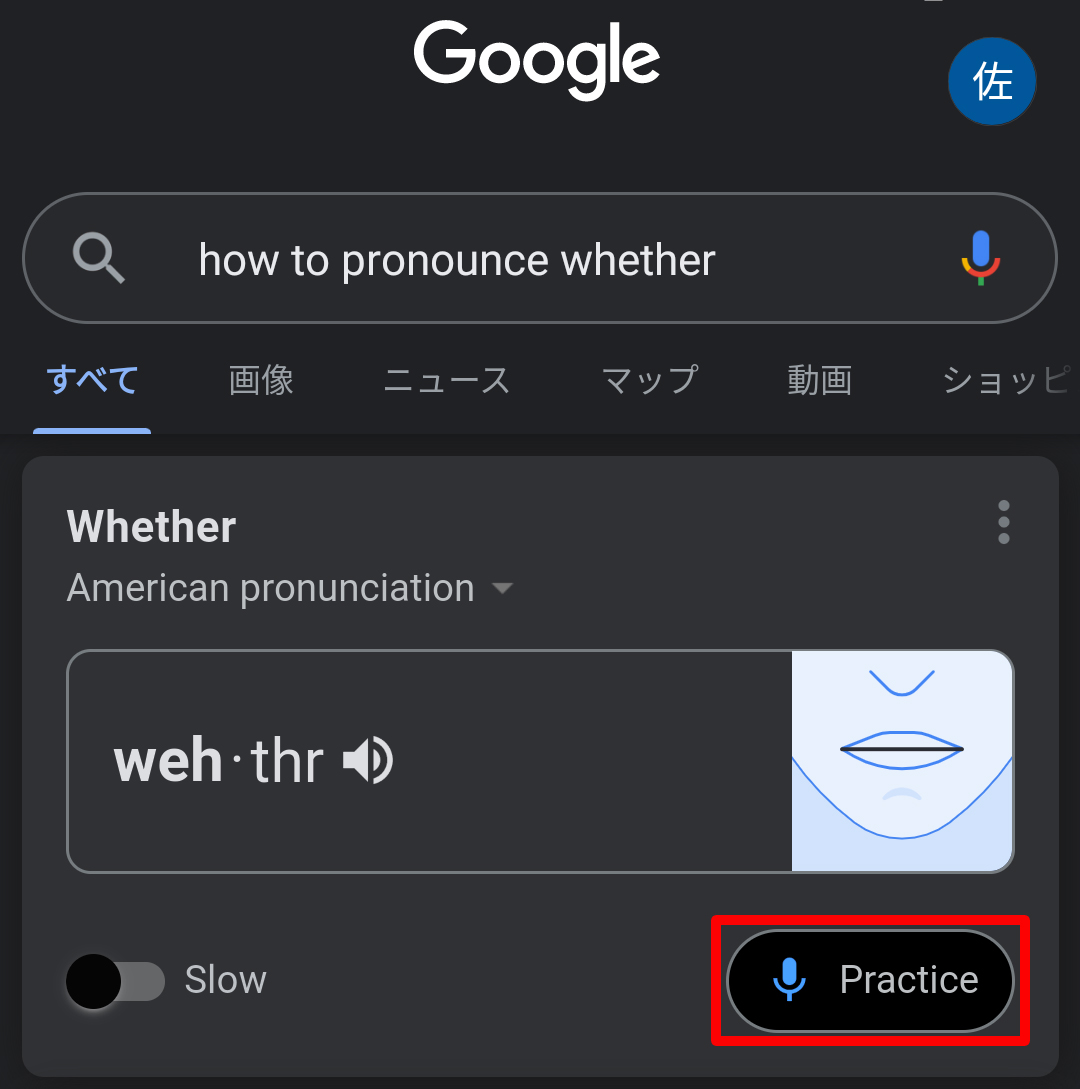
2020年が間近に迫るなかで、国内では外国人観光客が増加している。どこに行っても外国人を見かけない日はない。せめて道案内程度に英語をしゃべることができればと思うけど、話しかけても発音が悪すぎて、一向に通じないのである。
なんとかならないものか……。そう思っていたところ、最近Googleアプリ(Android版)が発音練習機能を備えたとの情報を得た。これで練習するしかない! と思い、挑んだが……「whether」の発音が難しい。言えるようになる気がしないのだが。
・難しい発音
日本人にとって難しい英語の発音はいくつかある。たとえば、「Thank you」で使う『th』の発音。そして、「what」や「when」で用いられる『wh』の発音。あとは『L』と『R』の発音の使い分けなどだ。これらを言っているつもりでも、いざネイティブスピーカーに話しかけると、「Excuse me?」と聞き返されることはよくある。
この全部の要素を盛り込んだ単語が、「whether」である。2つの選択肢や可能性を示す言葉で、「■■かどうか……」という形で使われる。あえて、カタカナで発音を書くと「ホウェザー」のような音になる。
・検索方法
Googleアプリの発音練習機能について、Twitterの「@straydrop411」さんの投稿で知った。これを使えば、スマホで手軽に発音練習できるじゃないか! ただし2019年11月27日の段階では、Androidでしか使用できないようである。iOS版のリリース時期については不明だ。
発音練習機能を使用するのには2つの注意点がある。まず、今のところ日本語での検索には対応していないこと。したがって、英語で以下のように入力しなければならない。
「how to pronounce 単語」
発音の仕方を尋ねる「how to pronounce」を入力した後に、発音を知りたい単語を入力するといい。しかし、このままだと発音を知ることはできるが、発音練習はできない。もう1つ設定しなければいけないことがある。
・アプリの設定
Googleアプリの画面下右端の「その他」をタップして「設定」の項目を呼び出す。
次に、設定内の項目から「言語と地域」をタップする。
そして「検索言語」から「English(US)」を選択する。2019年11月28日時点ではアメリカ英語にしか対応しておらず、イギリス英語やオーストラリア英語を選択しても、発音練習機能は使えないようなので注意。
・いざ、Practice!
設定を完了したら、先ほどの発音を調べる文章(how to pronounce)を入力し、続いて発音を知りたい単語を入力する。今回は「whether」で検索を行った。すると、発音の下にマイクのアイコンと「Practice」(BETA版)のボタンが出現しているはず。
これで練習開始だ。Practiceボタンを押して、スマホに向かって言う。
「ホウェザー」
画面上には、アプリが認識した “音” が表示される。「reh-thr」(レェザー)と認識されてしまったらしい。言ってない。私は断じて、そんなことは言ってないのに……。
気を取り直してもう1度。さっきよりもちょっと大げさに。
「フゥェズァー」
アプリは「meh-thr」(メェザー)と認識した。言ってない! 「メ」なんて全然言ってない!! なんでそうなるんだよ、陣内智則のコントかよッ!!
何度も何度も繰り返し練習した結果、10回目くらいでようやくGoogle先生の「Good job!」が出た! やったぜ、先生ありがとう!!
多少設定が面倒ではあるが、一度設定してしまえば繰り返し使えるので、英語の発音を練習したい人にはオススメ。iOS版が早くリリースされると良いのだが。
参照元:Twitter @straydrop411
Report:佐藤英典
Photo:Rocketnews24
ScreenShot:Google(Android)
 佐藤英典
佐藤英典
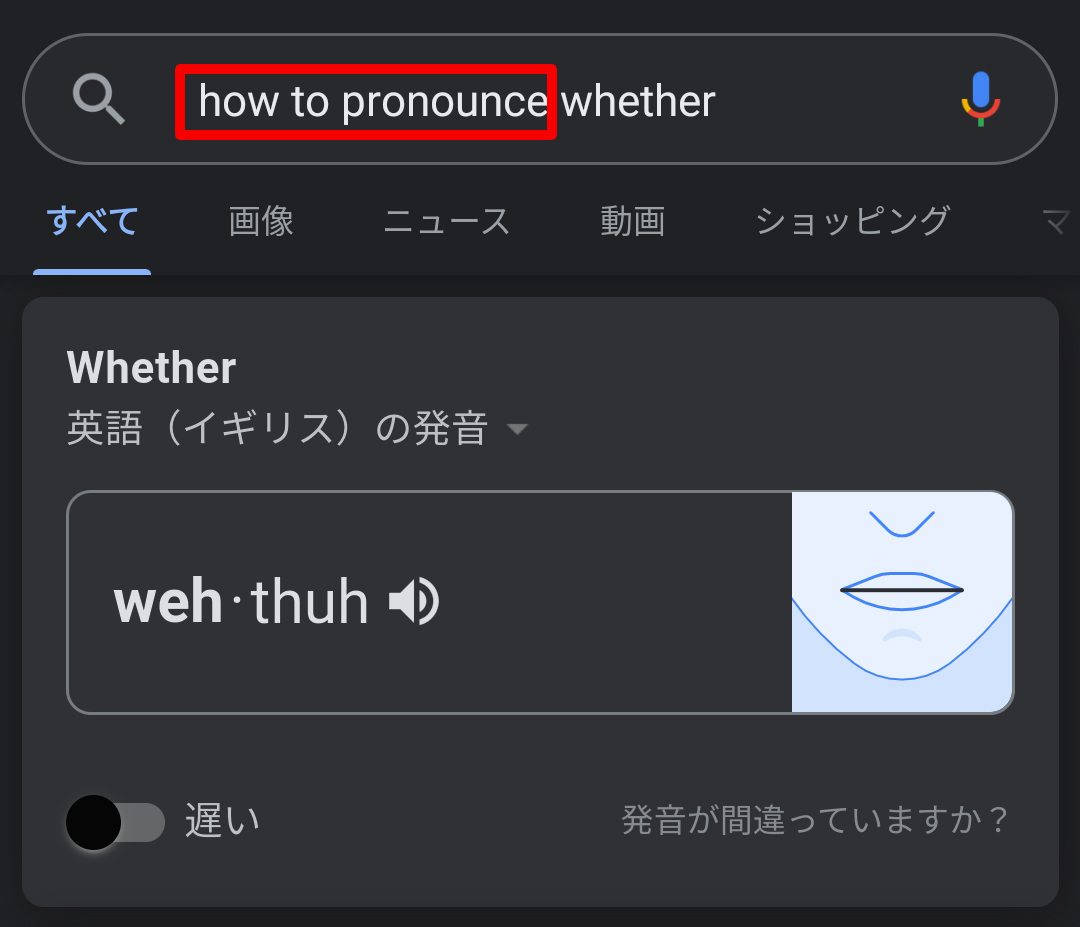
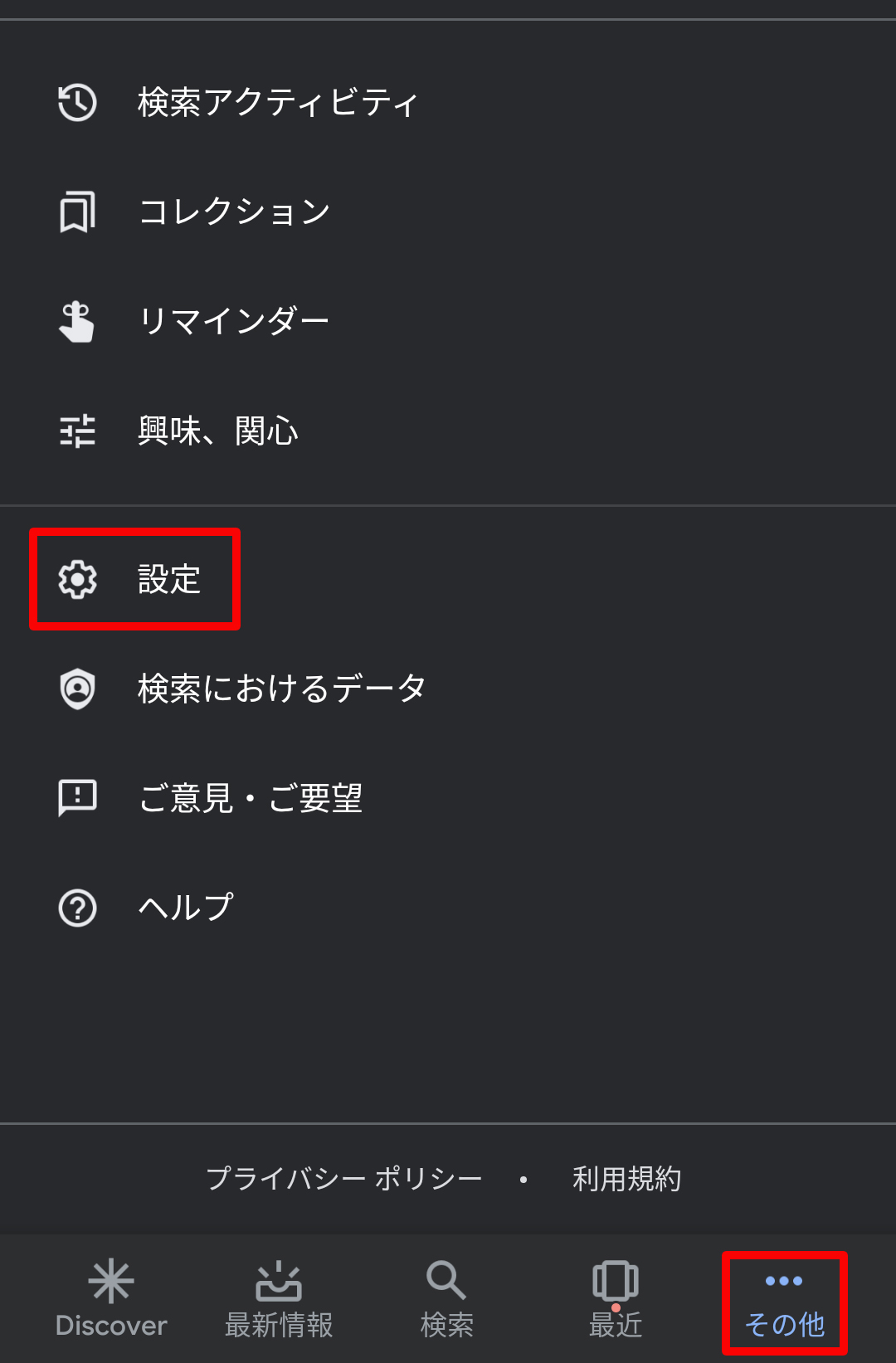
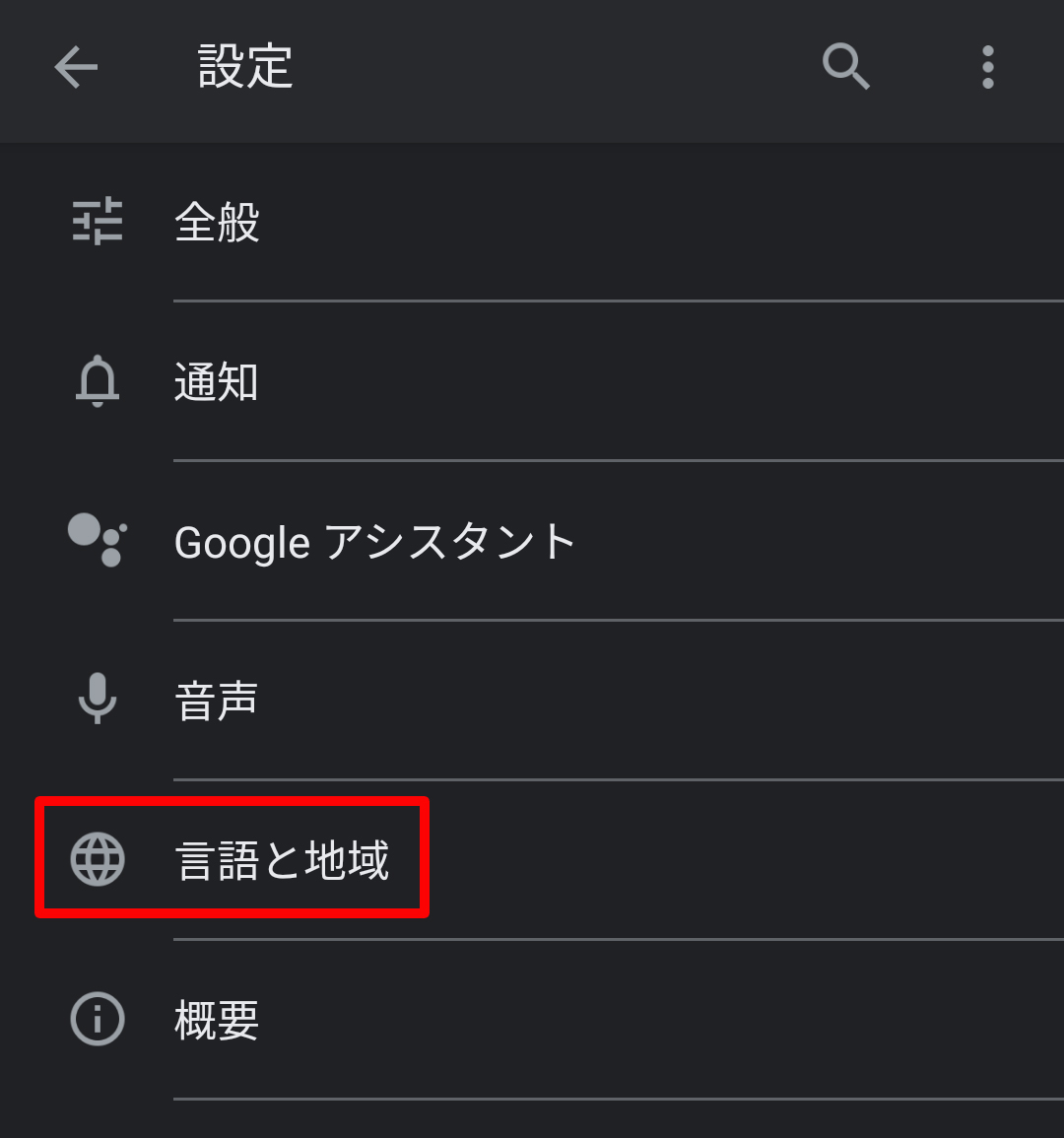


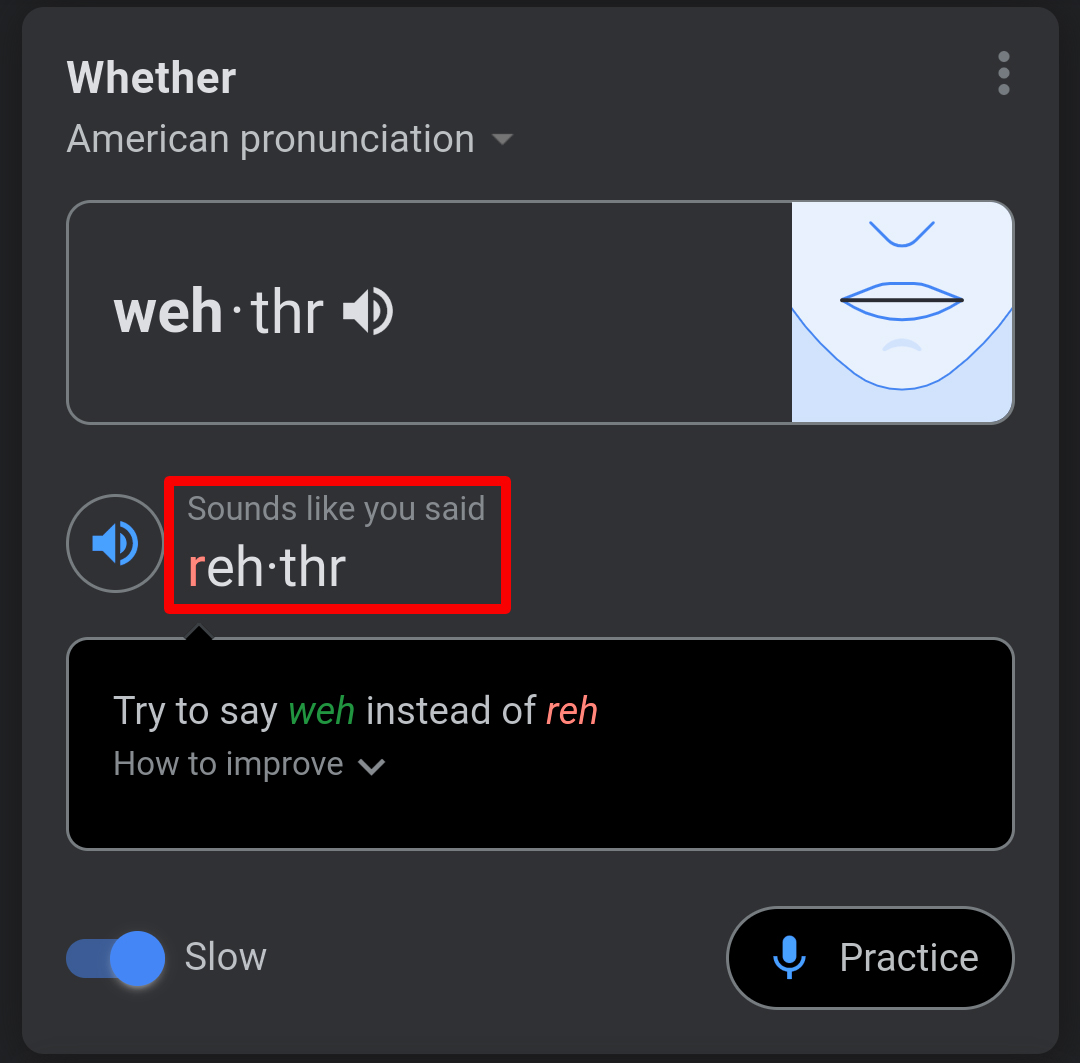

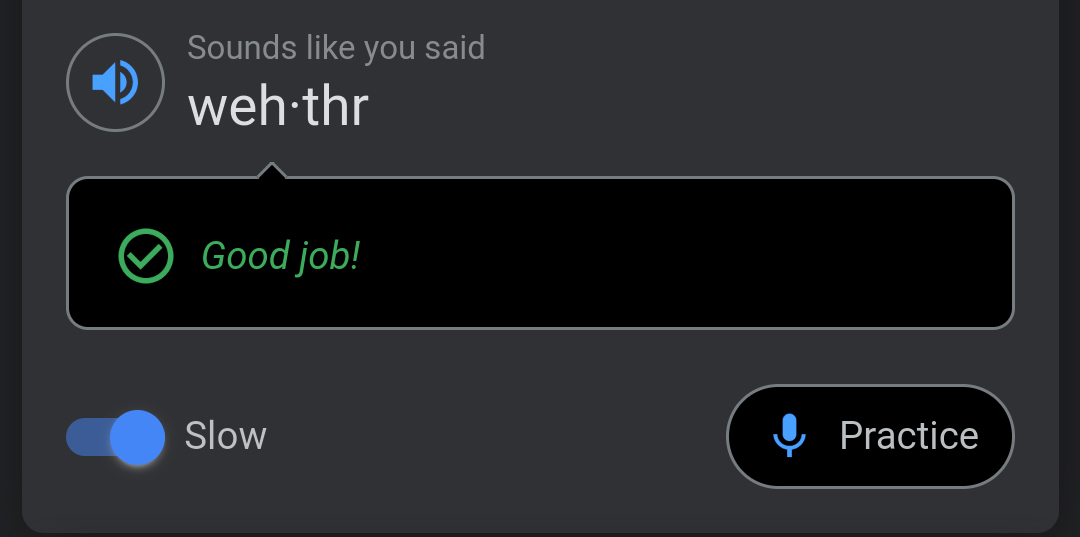
 無料で始められる英語学習アプリ『Sparrow』で発音練習したら、「This is my pen」さえ正しく言えてないことが判明……
無料で始められる英語学習アプリ『Sparrow』で発音練習したら、「This is my pen」さえ正しく言えてないことが判明…… 【裏技】辞書サイトの「隠し機能」を発見! 英語の正しい発音を確認しようとしたら……開発者の遊び心に思わず笑った
【裏技】辞書サイトの「隠し機能」を発見! 英語の正しい発音を確認しようとしたら……開発者の遊び心に思わず笑った 【動画あり】『外国人にとって発音が難しい日本語』トップ10 が発表! 「出力」「おっちょこちょい」など / 実際に外国人にも聞いてみた
【動画あり】『外国人にとって発音が難しい日本語』トップ10 が発表! 「出力」「おっちょこちょい」など / 実際に外国人にも聞いてみた 【衝撃事実】リポビタンDの “D” は英語じゃなかった
【衝撃事実】リポビタンDの “D” は英語じゃなかった ヤフー『音声アシスト』とドコモ『しゃべってコンシェル』に「OK Google」「Hey Siri」と話したらこうなった……
ヤフー『音声アシスト』とドコモ『しゃべってコンシェル』に「OK Google」「Hey Siri」と話したらこうなった…… 【池袋の謎】西武のレストラン街で「異常な行列」を発見 → その先にあった回転寿司がすごすぎた
【池袋の謎】西武のレストラン街で「異常な行列」を発見 → その先にあった回転寿司がすごすぎた 【30分329円】生ビールも飲み放題! ウワサの「大人のドリンクバー」がすごかった / 新宿「やきとり 〇金」
【30分329円】生ビールも飲み放題! ウワサの「大人のドリンクバー」がすごかった / 新宿「やきとり 〇金」 「歌舞伎揚」が好きすぎるので工場直売所に行ったら、近くにあのカステラの直売所もあって超お得に買い物できてしまった
「歌舞伎揚」が好きすぎるので工場直売所に行ったら、近くにあのカステラの直売所もあって超お得に買い物できてしまった ドーミーインの和風プレミアムブランド『御宿 野乃』に宿泊したら良い意味で「ビジネスホテル詐欺」だった / 御宿 野乃浅草 別邸
ドーミーインの和風プレミアムブランド『御宿 野乃』に宿泊したら良い意味で「ビジネスホテル詐欺」だった / 御宿 野乃浅草 別邸 【疑問】カレーに「タルタルソース」をかけるのはアリか? ナシか? ココイチでたしかめてみた!
【疑問】カレーに「タルタルソース」をかけるのはアリか? ナシか? ココイチでたしかめてみた! 新宿駅の改札内で売っている「3240円のお弁当」の中身とは? 開けたら…大草原が広がってて圧倒された
新宿駅の改札内で売っている「3240円のお弁当」の中身とは? 開けたら…大草原が広がってて圧倒された 新宿駅の改札内でお茶漬けを食べた後、向かいの店を見て「冷静に考えたらヤバいな」となった
新宿駅の改札内でお茶漬けを食べた後、向かいの店を見て「冷静に考えたらヤバいな」となった 【もはや反則】リンツの『PICK&MIX 詰め放題』で禁断の「リンドール抜き戦法」に手を出したところ……店舗最高記録を叩き出した
【もはや反則】リンツの『PICK&MIX 詰め放題』で禁断の「リンドール抜き戦法」に手を出したところ……店舗最高記録を叩き出した 【本音レビュー】バカ売れ商品ケイトの「リップモンスター」新作はまさかの「苔色・鉄色」! 塗ってみたら2度ビックリした
【本音レビュー】バカ売れ商品ケイトの「リップモンスター」新作はまさかの「苔色・鉄色」! 塗ってみたら2度ビックリした 人生で初めて歌舞伎町の「野郎寿司本店」に行ってみたら、長らく損していたことに気がついた
人生で初めて歌舞伎町の「野郎寿司本店」に行ってみたら、長らく損していたことに気がついた 【謝罪】会社の汚れたアルミ鍋を「オキシ漬け」したまま20時間も放置してしまった結果 → 泣いた
【謝罪】会社の汚れたアルミ鍋を「オキシ漬け」したまま20時間も放置してしまった結果 → 泣いた 新品デニムを「オキシ漬け」したまま約15時間放置したらこうなった
新品デニムを「オキシ漬け」したまま約15時間放置したらこうなった 【激安】Amazonで「20円の高圧洗浄機」を買ってみた
【激安】Amazonで「20円の高圧洗浄機」を買ってみた 具材を選んで自分で作る「DIY天丼」だと!? まさかと思って注文したら、思ってたのと全然違った
具材を選んで自分で作る「DIY天丼」だと!? まさかと思って注文したら、思ってたのと全然違った 【悲報】リトル・マーメイドが日本公開直前に注意喚起! その内容が行くの迷うレベルだった
【悲報】リトル・マーメイドが日本公開直前に注意喚起! その内容が行くの迷うレベルだった 【実録】女性35歳を1000円で買いに行った話
【実録】女性35歳を1000円で買いに行った話 「ゴディバ」のクリスマスケーキ(6264円)を買ってみたら想像の100倍くらい小さくてビビった
「ゴディバ」のクリスマスケーキ(6264円)を買ってみたら想像の100倍くらい小さくてビビった 【無料】カルピスの工場見学ツアーが最強に面白い! 90分の超濃厚な内容で試飲もできて激レア土産も買えるぞ!
【無料】カルピスの工場見学ツアーが最強に面白い! 90分の超濃厚な内容で試飲もできて激レア土産も買えるぞ! 【辺境音楽マニア】日本で間違った読み方で呼ばれているメタルバンド10選
【辺境音楽マニア】日本で間違った読み方で呼ばれているメタルバンド10選 【ライフハック】AppleのSiriで留学気分
【ライフハック】AppleのSiriで留学気分 【コラム】「アボガドじゃないよ “アボカド” だよ(笑)」とイチイチ訂正してくる人はなんのつもりなのか?
【コラム】「アボガドじゃないよ “アボカド” だよ(笑)」とイチイチ訂正してくる人はなんのつもりなのか? 【豆知識】『PUBG』はどう発音すべきなのか? 英語圏の友達に尋ねた結果、海外で主流の読み方が判明
【豆知識】『PUBG』はどう発音すべきなのか? 英語圏の友達に尋ねた結果、海外で主流の読み方が判明 【辺境音楽マニア】シンガポールのデスメタルバンドの名前がダサい!! その名も「教え子」! 機械翻訳で悲劇的な日本語名に……
【辺境音楽マニア】シンガポールのデスメタルバンドの名前がダサい!! その名も「教え子」! 機械翻訳で悲劇的な日本語名に…… 噛まずに言えたらすごい! 世界一長い地名「ランヴァイル・プルグウィンギル・ゴゲリフウィルンドロブル……」の命名理由 / 地元住民はスラスラと発音!
噛まずに言えたらすごい! 世界一長い地名「ランヴァイル・プルグウィンギル・ゴゲリフウィルンドロブル……」の命名理由 / 地元住民はスラスラと発音! 【激論】ファミレスの『とんでん』の発音は「と! んでん」なのか「とんでん→」なのか? 本社に電話して確認した結果…
【激論】ファミレスの『とんでん』の発音は「と! んでん」なのか「とんでん→」なのか? 本社に電話して確認した結果… 【解説動画アリ】11府県でしか使われていない「マクド」の正しい言い方はコレだ! 「マ↓ ク↑ ド↓」
【解説動画アリ】11府県でしか使われていない「マクド」の正しい言い方はコレだ! 「マ↓ ク↑ ド↓」 【疑問】マストドン(Mastodon)の発音の仕方は「サザエさん」風なのか?「マスオさん」風なのか?
【疑問】マストドン(Mastodon)の発音の仕方は「サザエさん」風なのか?「マスオさん」風なのか? 【注意喚起コラム】中国全土で「キスして」と叫んだ
【注意喚起コラム】中国全土で「キスして」と叫んだ 【なるほど】世界の自動車メーカーの本場の発音がわかる動画
【なるほど】世界の自動車メーカーの本場の発音がわかる動画